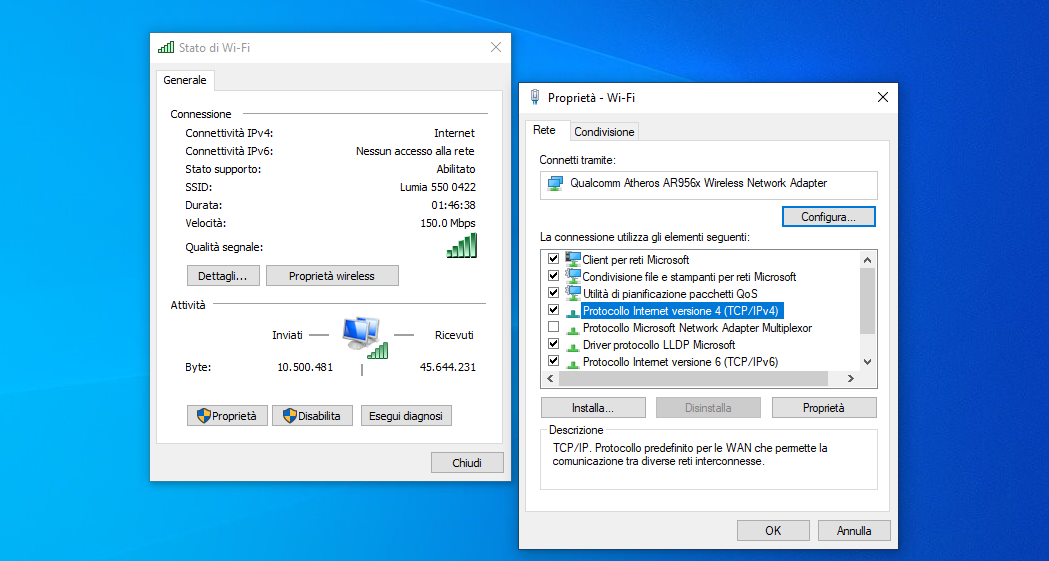Semplice procedura per ovviare alla bassa velocità e reazione della rete Internet durante la navigazione Web.
Ci siamo occupati in questi giorni a più riprese dei problemi alla rete Internet e delle misure intraprese dall'Europa e dai colossi del Web per evitare il collasso della rete e garantire tutti i servizi ad utenti, aziende ed istituzioni impegnati ad operare da casa e da remoto causa pandemia da Coronavirus.Abbiamo già detto che Internet va lento un po' ovunque in questi giorni, visto il sovraffollamento record dei server mondiali e che a poco servono operazioni come il reset della rete o l'ottimizzazione generale dei propri dispositivi.
Tuttavia, in molti casi, potete velocizzare la connessione Internet modificando i DNS predefiniti del vostro Sistema e impostando quelli di Google. Allo stato attuale, sembra l'unica soluzione che riesca a dare dei risultati soddisfacenti ed incoraggianti. Con la stessa procedura che vado ad illustrarvi di seguito, potete anche optare per i DNS di Cloudflare, già trattati in quest'altro articolo, e scegliere la configurazione che risponde meglio per la vostra situazione.
Come impostare i DNS Google per velocizzare Internet
In dispositivi Windows e Windows 10, cliccate con il destro del mouse sull'icona di rete presente nella taskbar e scegliete Apri importazioni Rete e Internet (Windows 10) quindi Centro connessioni di rete e condivisione.Cliccate sul nome della vostra connessione internet in utilizzo, quindi sul tasto Proprietà, nella finestra successiva.
In proprietà Wi-Fi, nell'elenco La connessione utilizza gli elementi seguenti, cliccate sulla voce Protocollo Internet versione 4 (TCP/IPv4).
Nella finestra Proprietà - Protocollo Internet versione 4 (TCP/IPv4) spuntate la voce Utilizza i seguenti indirizzi server DNS, quindi riempite i campi Server DNS preferito e Server DNS alternativo con le seguenti cifre: 8.8.8.8 e 8.8.4.4.
Confermate con il tasto OK e chiudete tutte le finestre del Centro connessioni di rete e condivisione.
Se il problema della vostra connessione è dovuto anche ai resolver, i DNS Google dovrebbero migliorare di netto la velocità e la quantità della banda di rete a vostra disposizione.
Questo è tutto.
Articolo di HTNovo